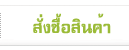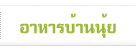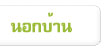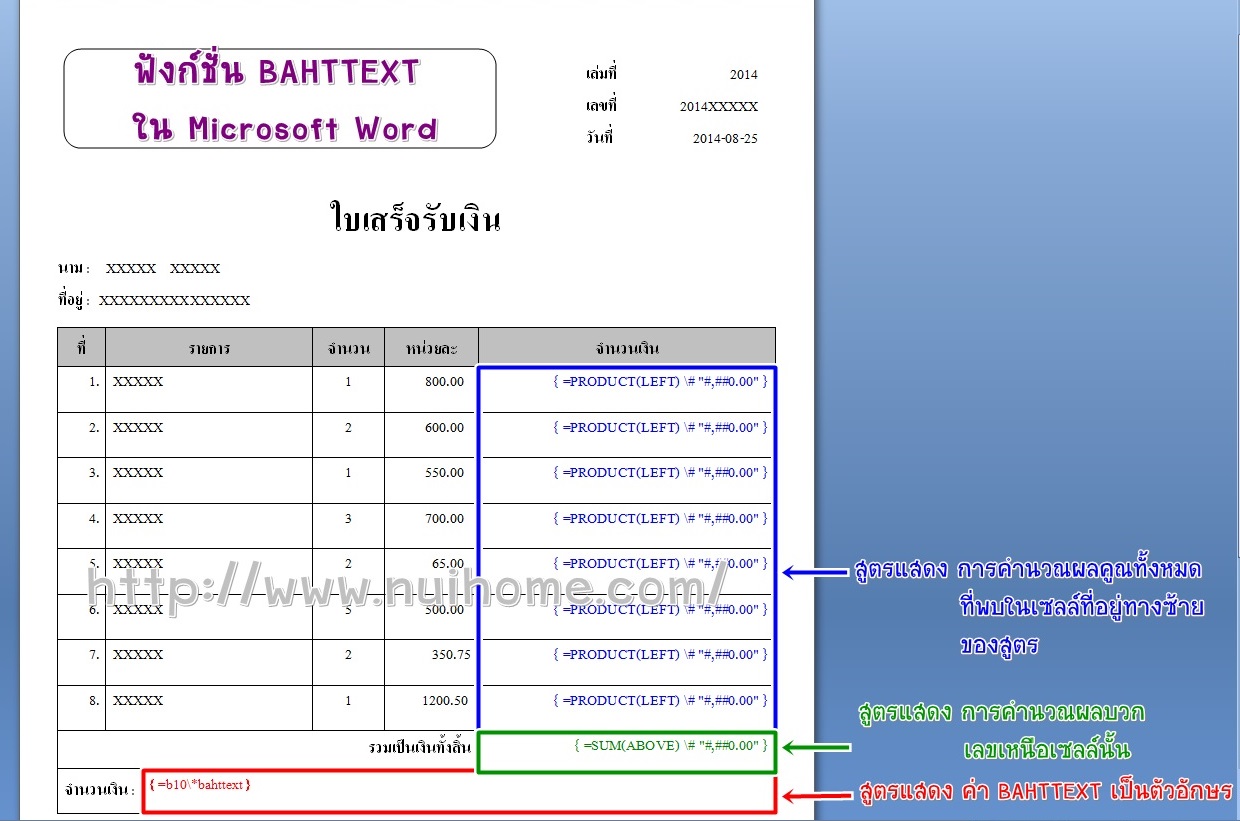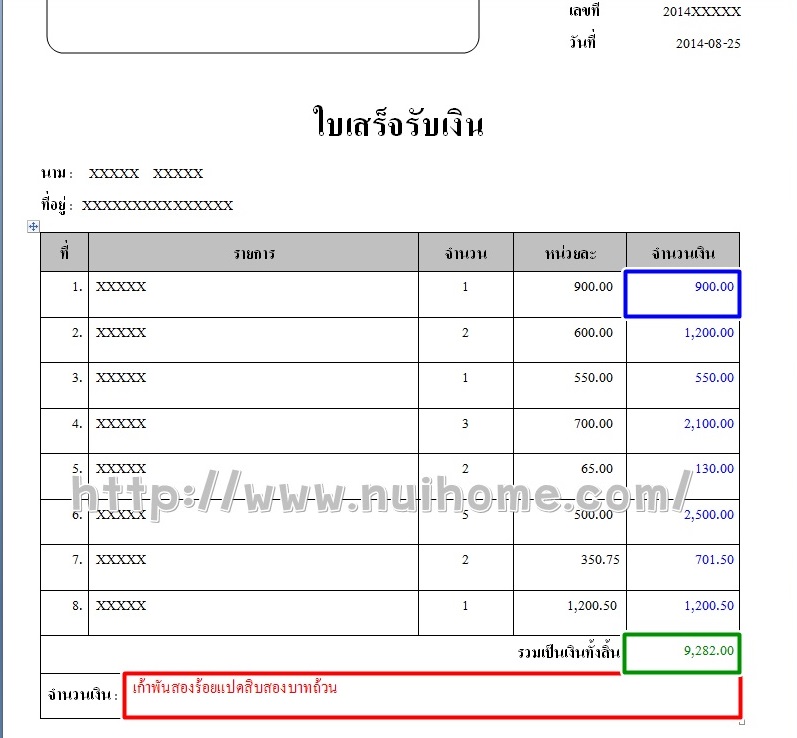การใช้ฟังก์ชั่น BAHTTEXT ใน Microsoft Word
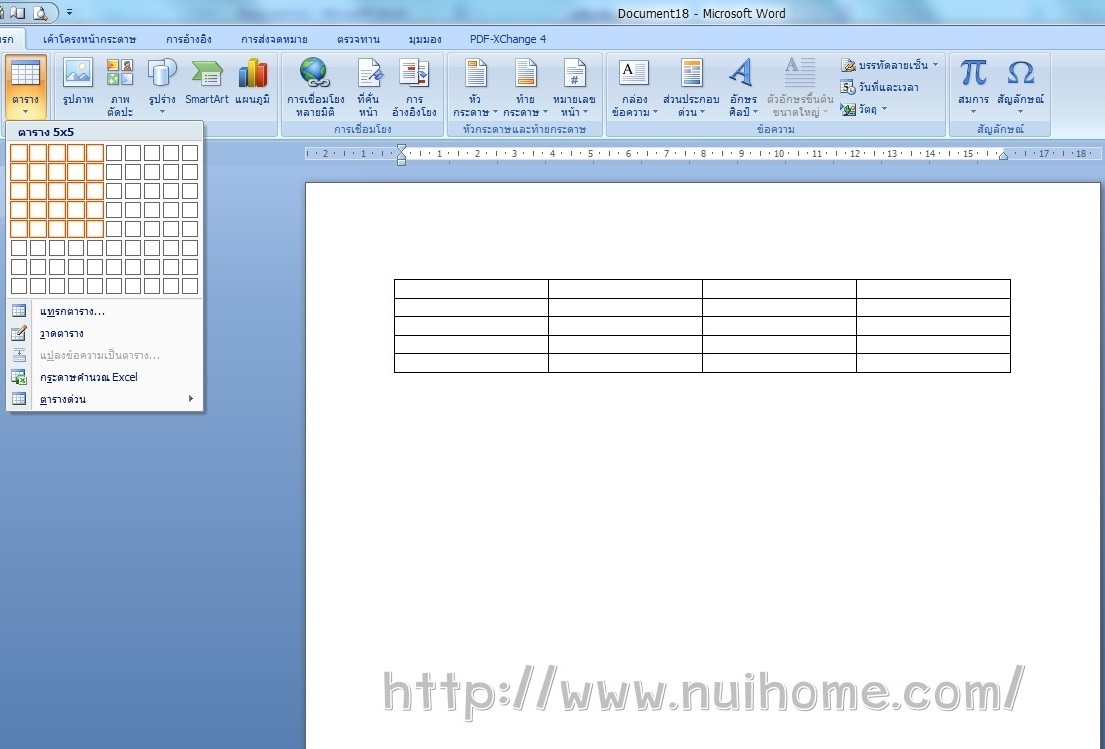
1. สร้างเอกสารใหม่
2. เลือกเมนู > แทรก > แทรกตาราง
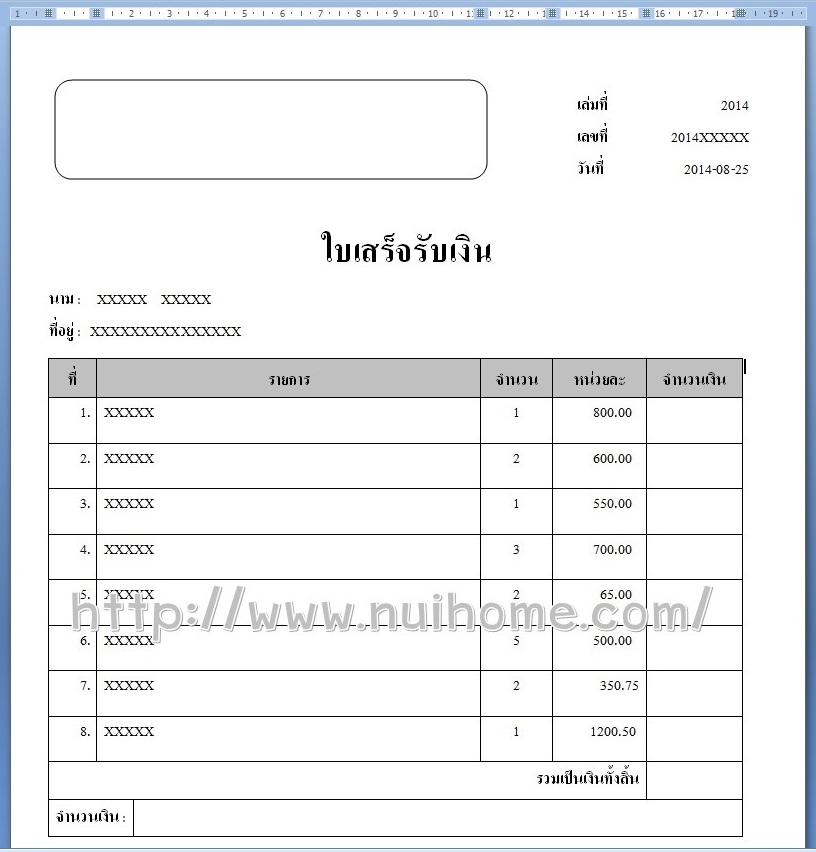
3. จัดรูปแบบเอกสารตามที่ต้องการ
4. กรอกข้อมูล ที่ รายการ จำนวน หน่วยละ แต่เว้นช่องจำนวนเงินไว้ไม่ต้องกรอก
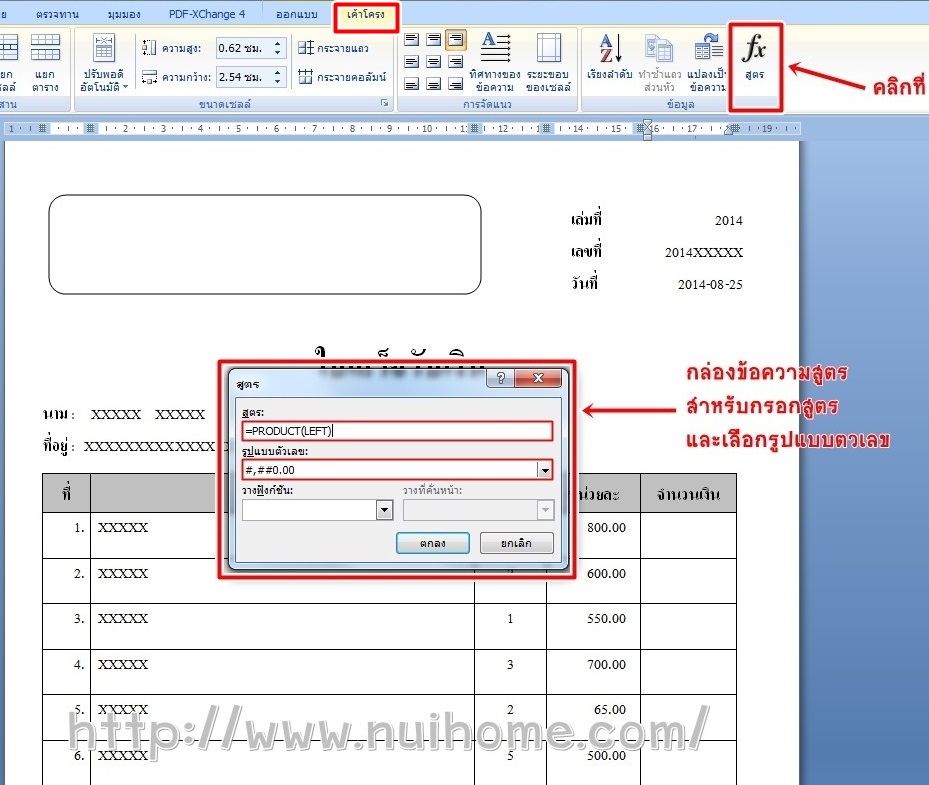
5. การคำนวณหาผลรวมคูณทั้งสิ้นในแนวนอนจากซ้าย> เอาเคอร์เซอร์ไปวางช่องที่ต้องการคำนวณ
แล้วเลือก เมนู เค้าโครงสร้าง > สูตร > หน้าจอจะแสดงกล่องข้อความขึ้น เพื่อให้กรอกสูตร ให้ใส่ =PRODUCT(LEFT) ในช่องสูตร (คือ คำนวณผลคูณของรายการที่ระบุอยู่ภายในวงเล็บ) > รูปแบบตัวเลข ให้เลือก #,##0.00
> เลือกปุ่มตกลง

6.จะปรากฏผลลัพธ์การคูณค่าทั้งหมดที่พบในเซลล์ที่อยู่ทางซ้ายของสูตร

7.การคำนวณหาผลรวมบวกทั้งสิ้นในแนวตั้ง > เอาเคอร์เซอร์ไปวางช่องที่ต้องการคำนวณ
แล้วเลือก เมนู เค้าโครงสร้าง > สูตร > หน้าจอจะแสดงกล่องข้อความขึ้น เพื่อให้กรอกสูตร ให้ใส่ =SUM(ABOVE) ในช่องสูตร (คือ คำนวณบวกตัวเลขเหนือเซลล์นั้น) > รูปแบบตัวเลข ให้เลือก #,##0.00 > เลือกปุ่มตกลง
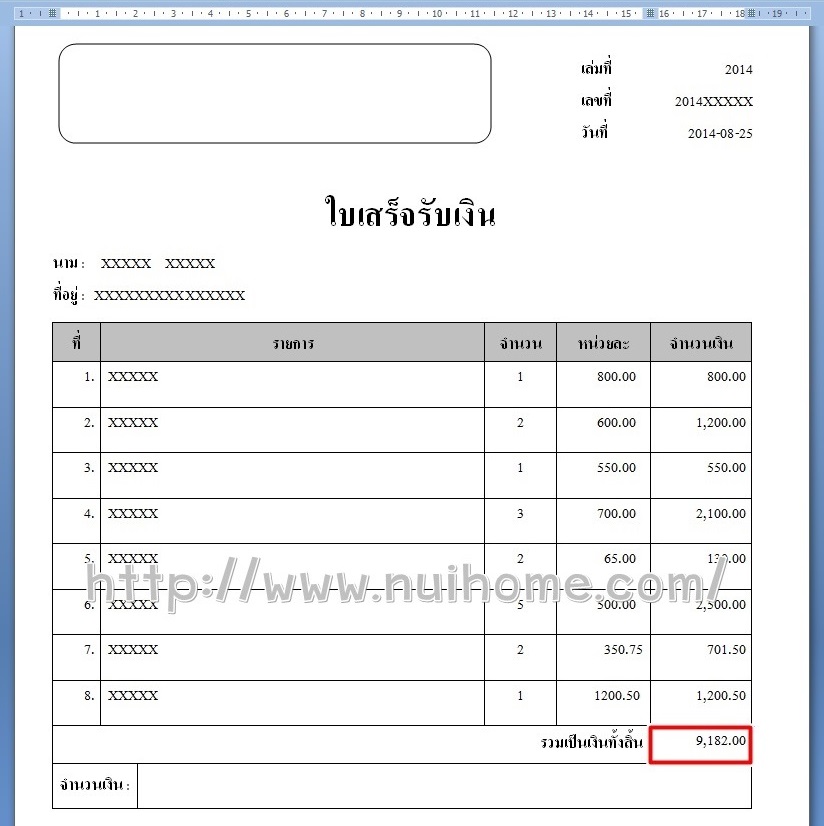
8.จะปรากฏผลลัพธ์การบวกค่าทั้งหมดที่พบในเซลล์ที่อยู่เหนือเซลล์นั้นของสูตร

9.วิธีแสดงตัวอักษร bahttext > เอาเคอร์เซอร์ไปวางช่องที่ต้องการแสดงค่า BAHTTEXT แล้วเลือก เมนู เค้าโครงสร้าง > สูตร > หน้าจอจะแสดงกล่องข้อความขึ้น เพื่อให้กรอกสูตร ให้ใส่ =b10\*bahttext ในช่องสูตร (b10 = ตำแหน่งของ เซลล์ตัวเลขที่ต้องการแปลงเป็นตัวอักษร BAHTTEXT) > เลือกปุ่มตกลง
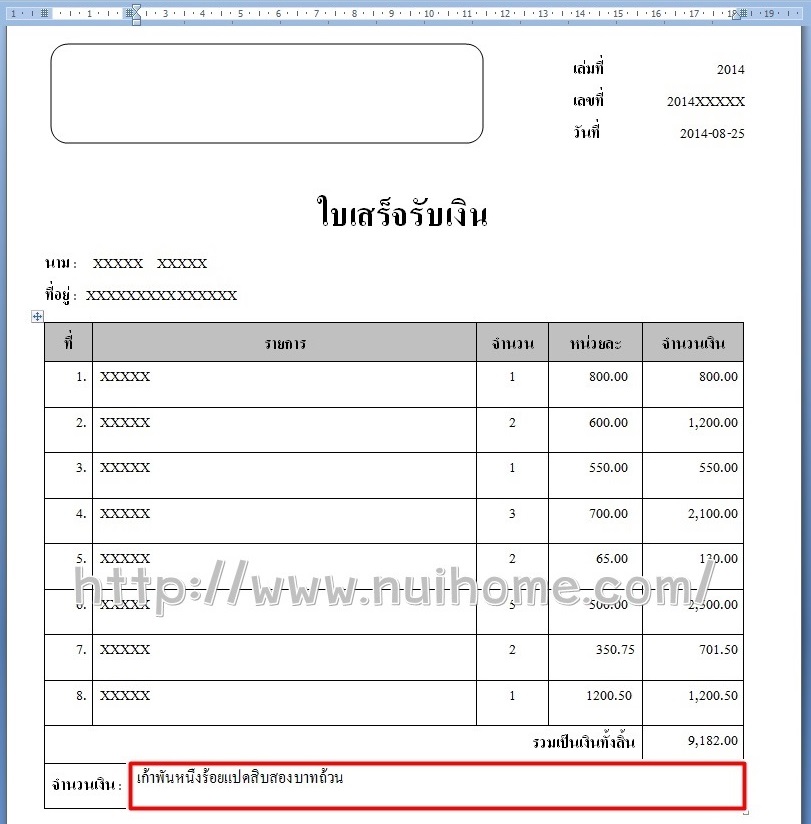
10.จะปรากฏตัวอักษร bahttext จากการแปลงค่าของช่อง b10
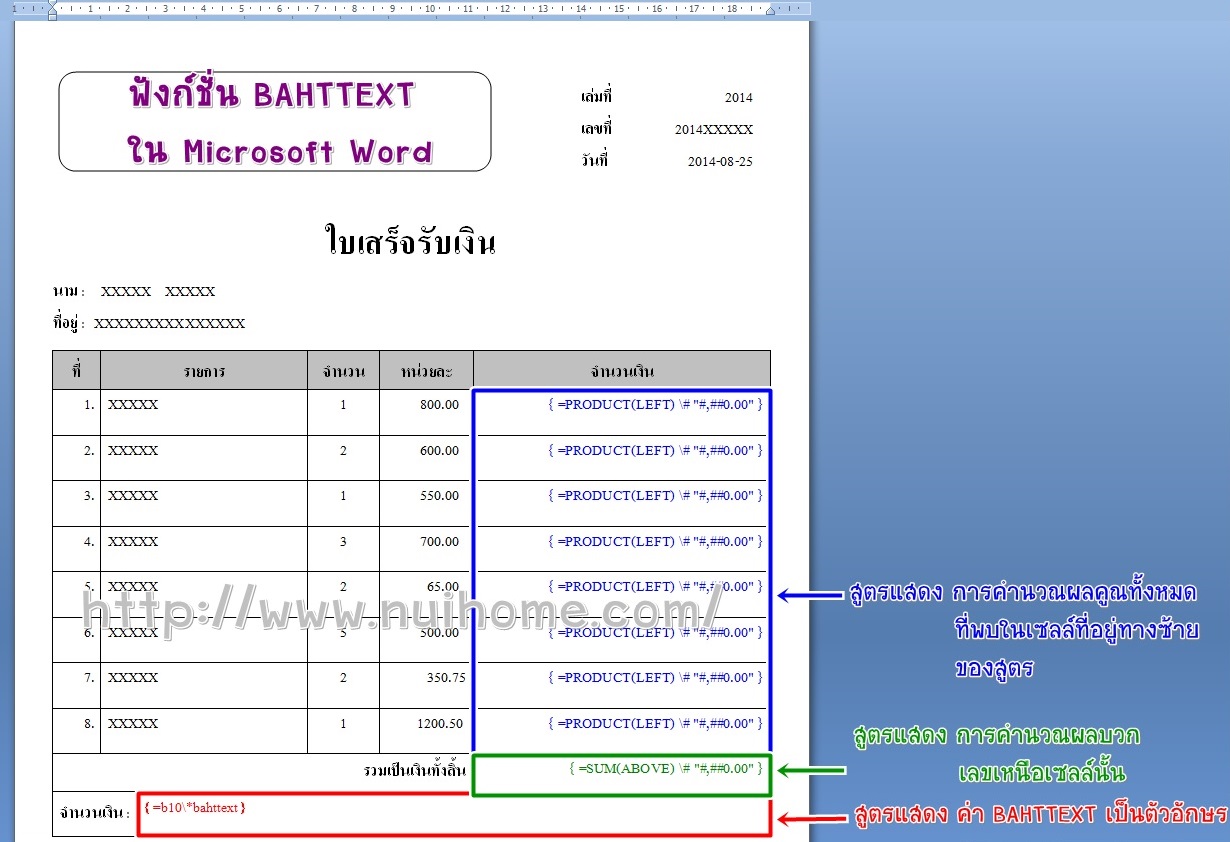
11.การแสดงโค้ดเขตข้อมูล หรือสูตรที่ใช้
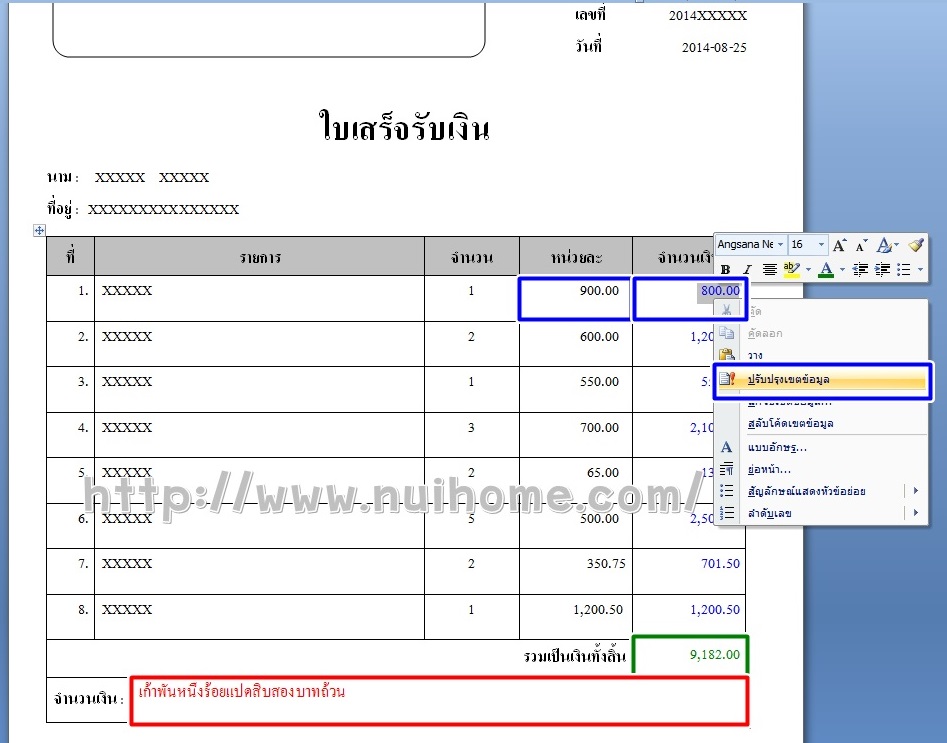
12.กรณีมีการเปลี่ยนแปลงข้อมูล ให้คลิกขวาที่เซลล์ที่มีผลต่อการปรับปรุงข้อมูล > เลือกปรับปรุงข้อมูล